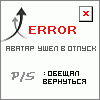Главная » 2014 Февраль 4 » Total Commander Image 19.19 Olimpic (RUS/2014)
Total Commander Image 19.19 Olimpic (RUS/2014) | 19:38 |
[center] [/center] [/center] Total Commander Image является крупнейшей и уникальной сборкой-библиотекой на русском языке, в котором собраны сотни различных программ, утилит, скриптов, плагинов, инструментов, позволяющих не только на свой вкус и цвет настраивать под себя сам файловый менеджер, но и проделывать любые действия как с самой системой, так и практически со всеми известными файловыми форматами. Программа настроена таким образом, чтобы минимизировать время, затрачиваемое на любую операцию. Большинство инструментов позволяют это сделать одним кликом мыши или с помощью "горячих клавиш". Для этого есть несколько десятков интересных приёмов и методов, освоив которые вы с лёгкостью сможете решить как простые, так и сложные задачи. Я думаю (автор), что и профессионалу, и любителю эта сборка будет интересна - одним для изучения фич, другим для повседневной работы. Ведь, настраивая под себя программу, я приследовал цель: Всё в одном - Простота! Красота! И Автоматизация одним кликом! В этой версии Total Commander Image концепция осталась прежней: a) Все кнопки сборки распределены по темам на 270 панелях инструментов - 18 из них основные : [center] 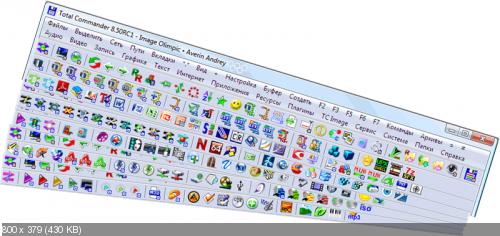 [/center] [/center] б) Все панели расположены в 2 уровня - первый ряд (он присутствует на всех 18-ти панелях) - кнопки для повседневной работы, второй вспомогательный, на котором расположены кнопки, связанные с той или иной темой. На мой взгляд и по опыту это очень удобное расположение, т.к. на какой бы панели ты не работал - всегда есть быстрый доступ к основному функционалу. в) Все значки берутся из одной библиотеки Wcmicons.dll, в которой находится 2275 значков. В распакованном виде библиотека находится в паке ...FilesIconsWcmIcons г) К любой панели инструментов есть быстрый доступ: - через меню на панели инструментов (первая кнопка) - через главное меню (раздел "+") - через горячие клавиши - через панель в заголовке TC IMAGE (об этом ниже) г) Каждая кнопка имеет подсказку (при наведении на неё курсора мышки), поэтому нетрудно будет догадаться, что делает та или иная кнопка. Для тех, кто уже знаком со сборкой, скажу, что в 1-м ряду появились 4 новые кнопки: [center]  [/center] [/center] • Поместить курсор на первый файл • Копирование выделенных файлов/папок в другую панель (заменяя объекты) • Создать в активной панели папку именем текущей даты и войти в неё • Перемещение выделенных файлов/папок в другую панель (без запроса) 2. Главное меню [center]  [/center] [/center] a) В главном меню находится 2690 команд (из них 1876 пользовательских), которые затрагивают почти все направления, связанные с работой в файловой системе. б) В первом ряду находятся пункты основного функционала файлового менеджера, а также его настройки. Во 2-м ряду пункты, связанные с программами и утилитами. в) Каждому пункту присвоен соответствующий значок. г) Все команды удобно распределены по темам и не составляет труда найти нужное. 3. Файловые панели. а) В сборке ассоциировано около 1800 типов файлов и по двойному клику (или нажатию ENTER) файл откроется в нужной Вам программе, независимо есть установленная программа в системе или нет. В основном ассоциации распределены по 8-ми основным направлениям (текстовый, аудио, видео формат...). б) Каждый ассоциированный тип файла имеет свой уникальный значок в панелях: [center] 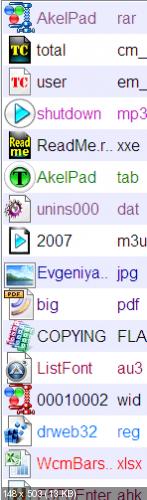 [/center] [/center] в) В сборке вы можете переассоциировать любой тип файлов под свои любимые программы: [center] 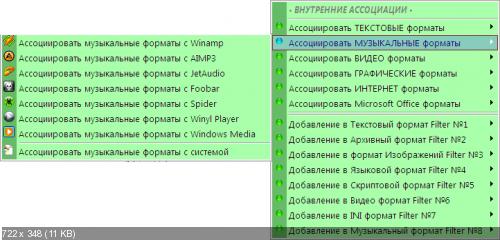 [/center] [/center] г) Большинство типов файлов имеют свою индивидуальную расцветку. д) По желанию можно отображать в панелях дополнительную информацию - настроено 30 индивидуальных наборов колонок: [center] 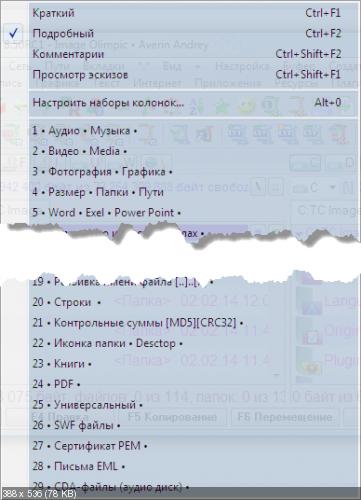 [/center] [/center] е) Для некоторых типов файлов отображается подсказка при наведении на них курсора: [center]  [/center] [/center] 4. Настройка внешнего вида. В сборке Total Commander Image есть возможность настроить под себя внешний вид как встроенными функциями, так и не стандартными: Встроенные можно найти в главном меню ---> Вид ---> Расширенные настройки. Коснёмся только нестандартных. Они находятся в главном меню ---> "+" и позволяют одним кликом изменить Ваш Total Commander до неузнаваемости: [center] 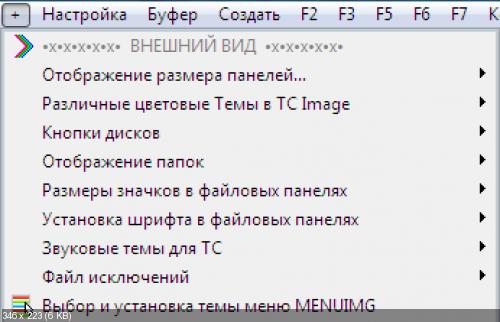 [/center] [/center] а) Размер панелей можно изменить относительно размера монитора: [center]  [/center] [/center] б) В сборке 36 встроенных тем, которые по щелчку преобразят расцветку файловых панелей: [center] 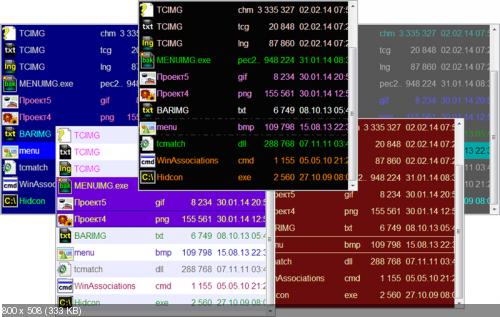 [/center] [/center] в) На выбор кнопки дисков: г) Внешний вид папок в панелях: д) Размер значков от 0 и до ...: в) Размер шрифтов по желанию: в) Звуковые темы, оповещающие о завершении того или иного действия: 5. Выпадающие меню. Во всех версиях сборки Total Commander Image одно из главных мест занимали выпадающие меню на панелях инструментов (это панели инструментов .BAR отображаемые в виде меню) - они помогали сгруппировать кнопки , экономить место... В Total Commander Image Olimpic ряд таких меню заменён функционалом утилиты MENUIMG и теперь могут выглядеть так, а если захотите... и так ))) [center] 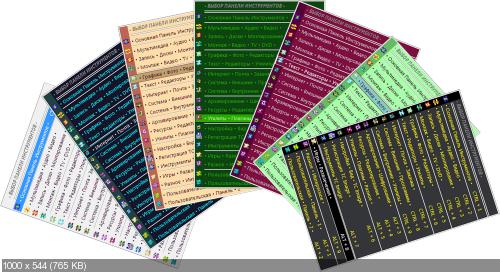 [/center] [/center] Для меня эта замена является большим плюсом... и не столько из-за красоты, а из-за расширения функционала. Меню MENUIMG позволяет: - делать заголовки и подзаголовки в меню - настраивать многоуровневые подменю любой вложенности - при удержании клавиши SHIFT и левом клике мышки на пункте отправлять кнопку в буфер обмена - при удержании клавиши CTRL и левом клике мышки на меню - редактировать - меню поддерживает все форматы : bar, mnu - также имеет внутренний формат : tcm и 2 вида дополнительного синтаксиса - экономит место на панелях за счёт вложенности - + в будущем есть идеи для дополнительного расширения функционала меню И, кроме того, общие параметры утилиты позволяют одним взмахом менять внешний вид сразу всех подобных меню. При запуске команды выбора и установки темы для меню [center]  [/center] [/center] 6. Дополнительные настройки. [center]  [/center] [/center] а) в первом выделенном прямоугольнике рисунка команды, позволяющие вместе с TC IMAGE запускать заданные программы и утилиты (это не связано с автозапуском системы). Первые 3 пункта описывать и выкладывать скриншоты не буду - сами попробуете (они на любителя), кому интересно там задействована утилита TCIMGCMCOLOR. 4 пункт позволяет к заголовку "приклеивать" панель инструментов (в частности панель переключения основных панелей): Таким образом можно прикрепить и настроить любую панель инструментов, прочитав описание к утилите BARIMG. 5 и 6 пункты говорят сами за себя. б) во втором прямоугольнике команды тоже не требуют объяснения. На самом деле настроек в Total Commander масса, но необязательно все их включать/выключать - файловый менеджер и без этого самодостаточен, главное, чтобы он помогал в работе и правильно функционировал. Вот так плавно и незатейливо я перешёл к другой интересной теме. 7. Функционал сборки. Только что закачанный "голый" Total Commander уже является прекрасным инструментом, в который входят все основные команды для работы... Но, так уж, наверно, заложено в русскоговорящем человеке, что он всё равно хочет привнести что-то своё... улучшить... углyбить... оптимизировать... Так постепенно и произошло c Total Commander Image - на сегодняшний день в сборке имеется расширенный функционал, связанный с различными действиями автоматизации, такими как: • Создание ярлыков • Преобразование текстовых форматов • Конвертирование изображений • Нажмите для отображения изображения в оригинальном размере. Нажмите для отображения изображения в оригинальном размере. Нажмите для отображения изображения в оригинальном размере. • Архивирование • Поиск и удаление • Копирование • Расширенный просмотр • Нажмите для отображения изображения в оригинальном размере. Нажмите для отображения изображения в оригинальном размере. Нажмите для отображения изображения в оригинальном размере. Нажмите для отображения изображения в оригинальном размере. • Переименование • Создание файлов • Работа с буфером обмена • Атрибуты • Нажмите для отображения изображения в оригинальном размере. Нажмите для отображения изображения в оригинальном размере. Нажмите для отображения изображения в оригинальном размере. Нажмите для отображения изображения в оригинальном размере. • Установка значков • Работа с процессами • Действия с аудио форматами • Нажмите для отображения изображения в оригинальном размере. Нажмите для отображения изображения в оригинальном размере. Нажмите для отображения изображения в оригинальном размере. • Перемещение • Выделение • Изменение даты • Нажмите для отображения изображения в оригинальном размере. Нажмите для отображения изображения в оригинальном размере. Нажмите для отображения изображения в оригинальном размере. • и это ещё далеко не всё • Вы, наверно, стали бы смеяться, если бы я сказал, что 80% из всего этого делает одна программа... На самом деле это так: утилита TCIMG задействована в 800 командах сборки и является неким "движком", в справке TCIMG.chm показано более 3000 примеров её использования. Небольшой отрывок из той же справки: [center] 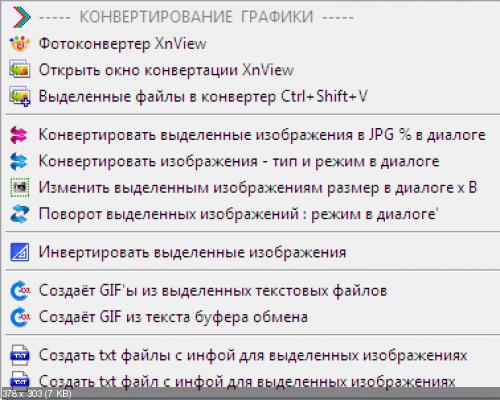 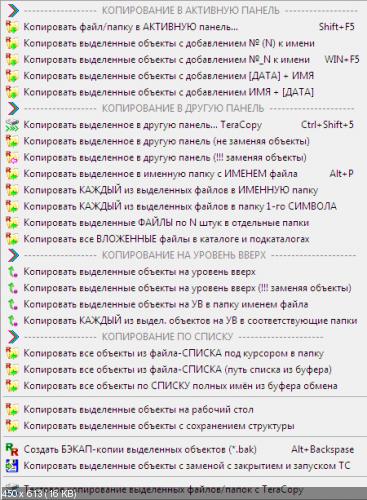 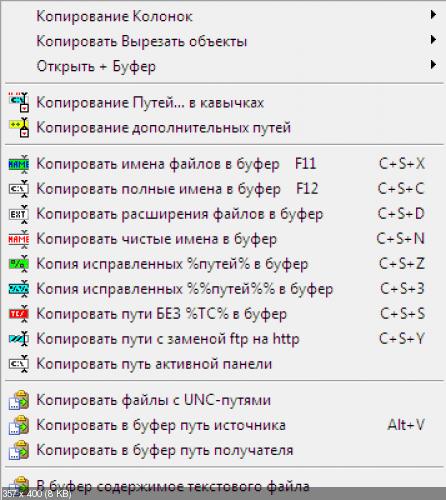 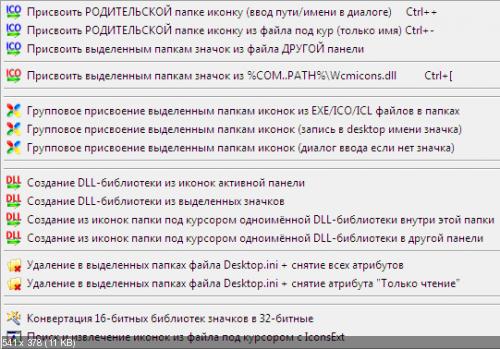 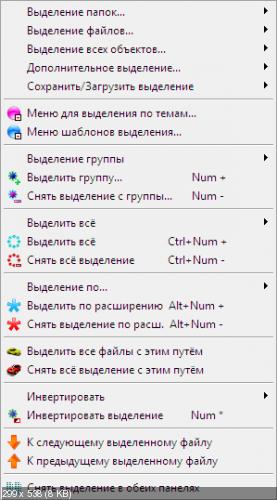 [/center] [/center] 8. Горячие клавиши. В сборке основным командам присвоено более 300 горячих клавиш. Это позволяет бысто вызывать нужные команды. В справке TCImage.chm есть список команд и присвоенных им hotkey'ev 9. Шаблоны. В сборке настроены сотни шаблонов поиска, переименования, фильтрации, выделения... 10. Программы. В сборку входят более 600 портабельных программ и утилит. По сравнению с предыдущей версией обновлено 90% программ до актуальной, рабочей или оптимальной версии. Сами понимаете, что нет смысла в сборку добавлять последнюю версию MS Word или Photoshop весом в 2 гига. В сборке есть подобные программы, но поздних версий и меньшего размера - главная их цель - это помочь в работе в "полевых" условиях. Список составлял скрипт, может что-то и пропустил... а может что-то и от себя добавил ))) 11. Плагины. В сборку входят более 500 плагинов. По сравнению с предыдущей версией обновлено 110 плагинов. 12. Портабельность. Сборка может работать как с жёсткого диска, так и со съемных носителей без функциональных ограничений. Возникает естественный вопрос: оставляет ли сборка следы в системе? Ответить могу только за свои утилиты - они не оставляют - не заносят записей в реестр и в папку TEMP. Сам Total Commander портабелен, т.к. конфигурационный файл Wincmd.ini находится в папке. Что касается других программ, утилит, плагинов - все они брались портабельными с разных ресурсов, тестировались на работоспособность... возможно есть такие, которые гадят... но это уже вопросы к самим программам... 13. AkelPad. Работая в уникальном Total Commander, всегда не хватало продвинутой программы для редактирования текстовых файлов. 4 года назад я познакомился с текстовым редактором AkelPad - в начале он использовался как простой просмотрщик текстовых форматов, но постепенно, с развитием программы, оказалось, что это AkelPad является мощнейшим инструментом... На сегодняшний день, помимо сборки Total Commander Image, занимаюсь поддержкой сборки AkelPad Image, которая является неотъемлемой частью проекта [center] 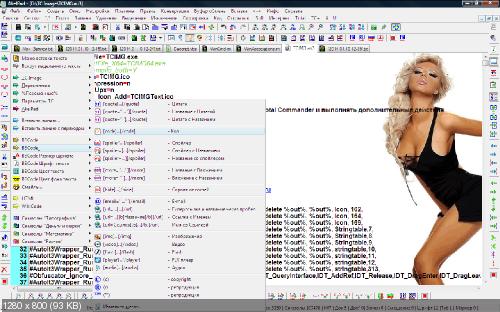 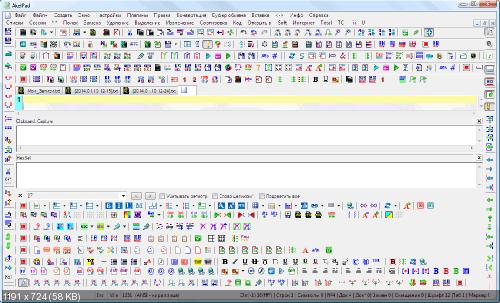 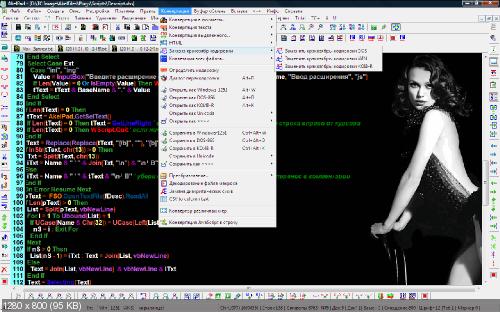 [/center] [/center] Год: 2014 Версия: 19.19 Olimpic Автор сборки: Averin Andrey Разрядность: 32bit+64bit Язык интерфейса: Русский Таблетка: Не требуется Системные требования: Windows 2000/XP/Vista/7/8.1 Размер: 5.56GB [center]  [/center] [/center] [center]Скачать Total Commander Image 19.19 Olimpic (RUS/2014)[/center] Цитата | |
| Категория: Программы | Просмотров: 330 | Добавил: gorodoksmol | Теги: | Рейтинг: 0.0/0 | | |
| Всего комментариев: 0 | |